Привет, друзья. В этой статье рассмотрим тему реализации в Windows возможности крепления окон выбранных программ поверх окон других программ. Отсутствие такой возможности в числе системного функционала я лично считаю недоработкой Microsoft. Казалось бы, такая мелочь, но реализация этой возможности улучшила бы юзабилити Windows.
И наряду с системными функциями типа Snap или Task View предложила бы неплохой микс опций для мультизадачности. Некоторые из программ предусматривают возможность собственного крепления поверх других окон, но это в основном софт типа медиаплееров. А как сделать так, чтобы мы могли окно любого приложения Windows закрепить поверх других? Для решения этой задачи есть программы типа «Always On Top». Ниже предлагаю рассмотреть тройку таких.
Всегда поверх других окон: утилиты типа «Always On Top»
Итак, друзья, как в среде Windows реализовать функционал крепления окон поверх других? Чтобы мы могли нужное приложение – калькулятор, информер, проигрыватель, мелкую игрульку, заметку и т.п. — лицезреть постоянно, тогда как в процессе активной работы мы будем переключаться между массой других приложений.
Как закрепить игру или программу поверх всех окон
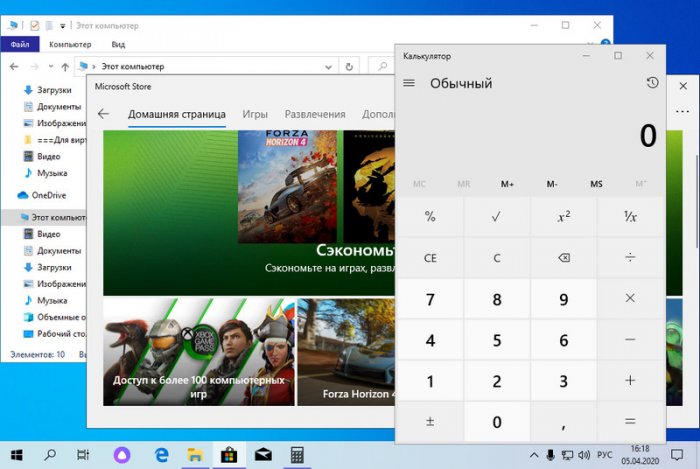
Я подобрал для вас три годных программки, которые решают эту задачу.
TurboTop
Простейшая бесплатная утилита TurboTop ничего не умеет более, как делать нужные нам окна приложений «Always On Top». После установки она сворачивается в системный трей и работает постоянно в фоне. На её значке в трее вызываем контекстное меню и галочкой отмечаем программу из числа запущенных, чьё окно должно быть поверх других окон.
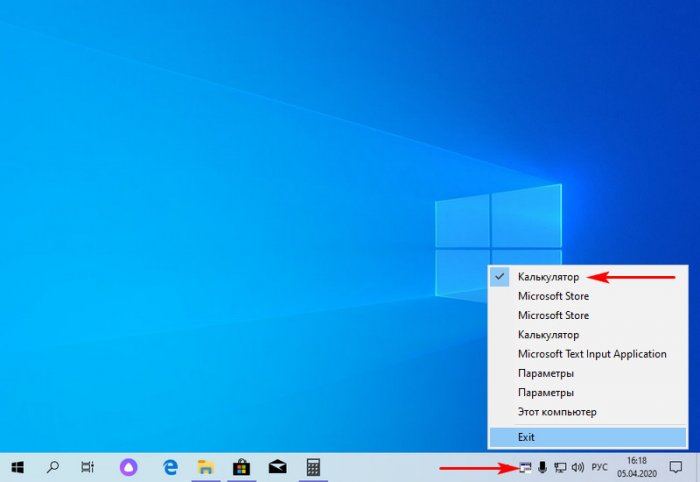
Назад всё возвращаем снятием этой галочки.
Скачать TurboTop:
https://www.savardsoftware.com/downloads.asp
Always On Top Maker
Ещё более примитивная утилита – бесплатная портативная Always On Top Maker. У этой даже интерфейса своего нет. Увидеть её можем только в диспетчере задач.
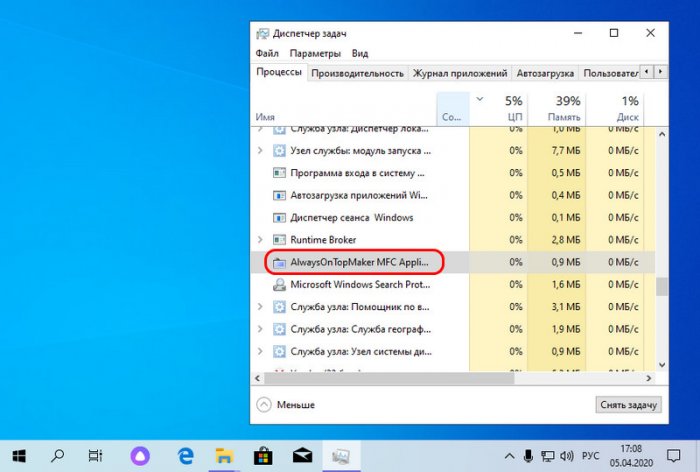
Возможность крепления окон поверх других эта утилита реализует с помощью горячих клавиш. Если мы хотим сделать активное окно «Always On Top», жмём Ctrl+Alt+T. Повторное нажатие этой комбинации открепит окно. Чтобы закрыть утилиту, жмём комбинацию Ctrl+Alt+Q. Ну или завершаем её с помощью диспетчера задач.
Официального сайта утилиты Always On Top Maker мне не удалось отыскать, так что, друзья, кому нужна она, качайте её на софт-порталах Интернета.
WindowSpace
Программа WindowSpace предусматривает несколько функций по работе с окнами приложений Windows. В основной сути своей эта программа предназначена для реализации в старых версиях Windows – XP и Vista – аналога функции Snap. Ведь эта функция системно реализована, начиная только с Windows 7. Реализуя в старых системах аналог функции Snap, программа WindowSpace позволяет удобно комплектовать окна приложений на экране путём их прилипания к краям экрана и пристыковки к окнам других приложений. WindowSpace также позволяет:
Перемещать окна по экрану с шагом в 10 пикселей по клавишам Win+Ctrl+стрелки навигации;
Оттягивать окна с шагом в 10 пикселей для выбора удобного размера по клавишам Win+Alt+стрелки навигации;
Располагать окна по центру окна по клавише Win+Num5;
Сворачивать и восстанавливать окна по клавишам Win+стрелки вверх/вниз;
Располагать окна каскадом, по вертикали, по горизонтали, закрывать все окна за раз, перемещать окна на задний план и т.п. по заданным пользователем клавишам.
Но есть у программы особенные возможности, которые хотелось бы отметить отдельно. Первая – это, собственно, функция крепления окон поверх других. Один из способов её использования реализован в контекстном меню, вызываемом на верхней панели окон классических программ Windows. В этом меню после установки WindowSpace у нас появится пункт этой программы.
И в числе опций WindowSpace будет, в частности, «Поверх всех окон». Таким вот образом и делаем программу «Always On Top», но, повторюсь, если она классическая.
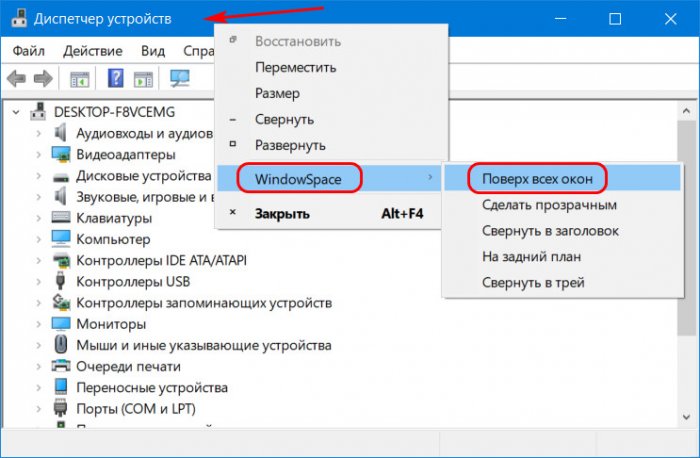
Для современных UWP-приложений Windows 10 это не будет работать. Для них можно использовать горячие клавиши Win+F9. В контекстном меню, вызываемом на верхней панели окон классических, как видим на скриншоте выше, есть две другие возможности, те самые, которые стоит отметить отдельно. Одна из них — «Свернуть в трей», т.е. программа WindowSpace, ко всему прочему, ещё и являет собой решение для сворачивания системных утилит и сторонних программ в трей, если те сами такую возможность не предусматривают. Ну и третья особая функция — «Сделать прозрачным», это функция, которая делает окна приложений Windows полупрозрачными.
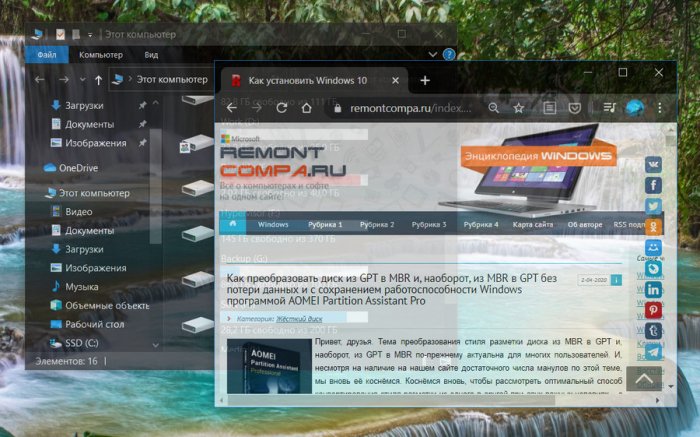
В настройках WindowSpace можем сменить предустановленные для крепления окон поверх других горячие клавиши на любые удобные нам. И также можем задать горячие клавиши для установки прозрачности окон, увеличения/уменьшения степени прозрачности.
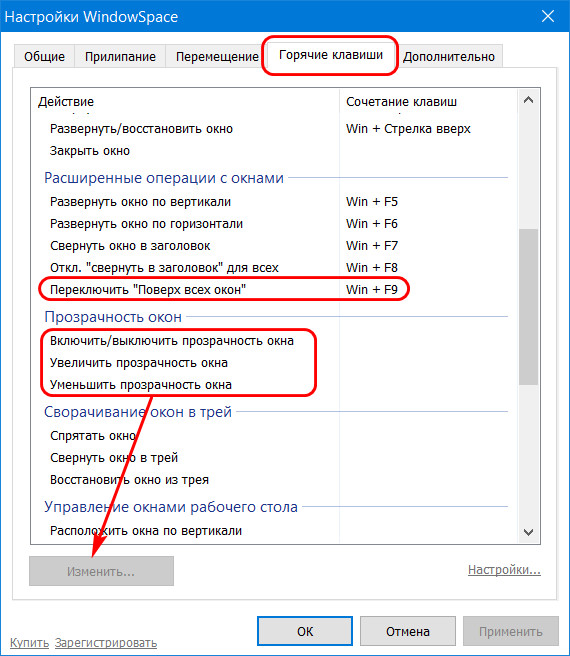
И ещё, друзья, WindowSpace предусматривает использование отдельных её возможностей с помощью кнопок сворачивания, разворачивания и закрытия окон в тандеме с правым кликом мыши и кликом колеса. И вот в числе этих возможностей есть крепление поверх других окон, его мы можем применить к активному окну Windows, нажимая его кнопку закрытия с зажатой правой клавишей мыши. Эту комбинацию при необходимости можем сменить на другую. Очень удобно, и это, кстати, работает как для классических программ, так и для UWP-приложений Windows 10.
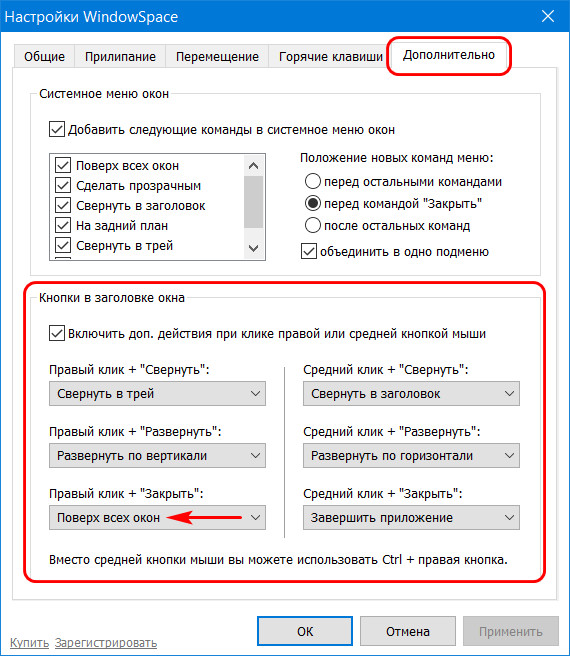
WindowSpace – программа платная, стоит порядка $30. Есть 30-дневная полнофункциональная триал-версия. Скачать её:
Источник: remontcompa.ru
Как сделать одно окно поверх других
Откройте контекстное меню, выбрав и сохранив (или щелкнув правой кнопкой мыши) заголовок окна, или щелкнув значок окна в правом верхнем углу, а затем выберите закрепить.
Как сделать картинку в картинке поверх всех окон
- Установите расширение из интернет-магазина Chrome.
- Откройте видео, которое вы хотите посмотреть, а затем нажмите на значок расширения в правом верхнем углу.
- Переместите окно видео в любое место страницы. Видео всегда будет отображаться поверх других окон.
Как закрепить вкладку в хроме поверх всех окон
Чтобы открыть вкладку в новом окне, перетащите ее за пределы браузера. Если вы переместите вкладку в другое окно браузера, она откроется в нем. В противном случае вкладка откроется в новом окне. Чтобы закрепить вкладку, нажмите на нее правой кнопкой мыши и выберите Закрепить вкладку.
Как закрепить окно поверх всех окон Windows 11
В окне вы можете настроить некоторые возможности для этой функции. Для того чтобы закреплять окна поверх остальных необходимо переместить ползунок в положение « Включен». По умолчанию для активации функции используется команда Win+Ctrl+T.
Как сделать режим два окна
Нажмите значок «Представление задач» на панели задач или нажмите клавишу ALT-TAB на клавиатуре, чтобы просмотреть приложения или переключиться между ними. Чтобы использовать два или несколько приложений одновременно, захватите верхнюю часть окна приложения и перетащите его в сторону.
Как разделить на 2 окна
Нажмите клавишу с логотипом Windows в активном окне, а затем нажмите клавишу со стрелкой влево или вправо. Это автоматически назначит сторону экрана и разделит окно на этой стороне. Сделайте то же самое для нового окна, и вы сможете мгновенно настраивать разделенный экран!
Как вставить картинку поверх
Как наложить рисунок на фото?:
- Откройте вкладку Вставка картинки. На панели инструментов, которая находится справа, нажмите кнопку Вставить изображение.
- После внесения изменений нажмите кнопку Применить.
- Нажмите кнопку Сохранить.
Как смотреть в отдельном окне
Кликните два раза правой кнопкой мыши во видео, в открывшемся контекстном меню выберите «Картинка в картинке». Видео в отдельном окне можно поставить на паузу или вернуться во вкладку браузера с исходным видео.
Где находится наложение поверх других окон
На «чистом» Android зайдите в Настройки — Приложения, нажмите по значку шестеренки в верхнем правом углу и выберите пункт «Наложение поверх других окон» (может также скрываться в разделе «Специальный доступ», в последних версиях Android — требуется открыть пункт наподобие «Дополнительные параметры приложений»).
Как сделать окно в окне в хроме
Нажать левую кнопку мыши и выделенная область отобразится в отдельном окне. При последующих посещениях страницы, ранее выбранный элемент(если он присутствует) будет отмечен иконкой в левом верхнем углу, нажав на нее объект будет выделен в окно.
Как добавить гугл в плавающие окна
Как включить или отключить всплывающие окна:
- Откройте приложение Chrome. на телефоне или планшете Android.
- Справа от адресной строки нажмите на значок с тремя точками Настройки.
- Выберите Настройки сайтов Всплывающие окна и переадресация.
- Установите переключатель в нужное положение.
Как открыть несколько сайтов в одном окне
Удерживайте нажатой клавишу Ctrl/⌘ или Shift, щёлкните по нескольким вкладкам.Как разместить две или более вкладок в одном окне:
- Щелкните правой кнопкой мыши на одной из выбранных вкладок и выберите «Разместить вкладки».
- Выберите подходящий способ размещения страниц в строке состояния в нижней части окна браузера.
Как изменить положение окна на экране
Нажмите Alt + Tab и клавишей Tab выберите нужное окно. Затем нажмите Alt + Пробел + X. Это развернёт окно на весь экран. Затем его можно переместить куда надо, отрегулировать размер или закрыть.
Как изменить окна в Windows 10
Нажмите и удерживайте Alt, потом нажимайте Tab. На появившейся панели появятся превью открытых у вас окон, активное будет меняться по нажатию Tab.
Как расположить окна каскадом на рабочем столе
Расположите окна каскадом
Щёлкните правой кнопкой мыши по панели задач. Выберите «Расположить окна каскадом». Все открытые программы появятся перед вами, и можно будет рассортировать их.
Как называется двойное окно
Венецианское окно (итал. La finestra veneziana)— двойное окно с колонкой посередине и двумя арочками, перекрытыми общей аркой слегка стрельчатой формы в верхней части, с круглым отверстием в тимпане и обведёнными общим наличником.
Как клонировать окно
Копирование изображения активного окна:
- Щелкните окно, которое хотите скопировать.
- Нажмите клавиши ALT+PRINT SCREEN.
- Вставьте (CTRL+V) изображение в программу Office или другое приложение.
Как разделить окна
Как закрепить окно поверх других на телефоне
Как включить функцию «Закрепление приложения»:
- Откройте настройки телефона.
- Нажмите Безопасность или Защита и местоположение Дополнительные настройки Закрепление приложения. Если такого параметра нет, обратитесь за помощью к производителю устройства.
- Включите функцию Закрепление приложения.
22.06.2023 Как сделать одно окно поверх других
Одним из самых часто используемых приемов на компьютере является работа с несколькими окнами одновременно. Иногда бывает необходимо иметь одно окно поверх другого, чтобы быстро переключаться между приложениями и не терять работу. мы рассмотрим несколько способов, как сделать одно окно поверх других, а также как разделить экран на две части и смотреть видео или фото в отдельном окне.
Один из самых простых способов закрепить окно поверх других — использовать функцию «Закрепление» в Windows. Для этого нужно открыть контекстное меню, выбрав и сохранив (или щелкнув правой кнопкой мыши) заголовок окна или иконку в правом верхнем углу, а затем выбрать опцию «Закрепить». После этого выбранное окно всегда будет оставаться на верху других окон.
Еще один способ сделать окно поверх других — использовать расширение для Google Chrome. Для этого нужно установить соответствующее расширение из интернет-магазина Chrome. После установки расширения, если хотите посмотреть видео во время работы, нажмите на значок расширения в правом верхнем углу браузера и переместите окно видео в любое место страницы. Видео всегда будет отображаться поверх других окон.
Еще один способ — закрепить вкладку в Chrome поверх всех окон. Чтобы закрепить вкладку, правой кнопкой мыши нажмите на нее и выберите опцию «Закрепить вкладку». Теперь открывая новые вкладки, они будут автоматически открываться в той же вкладке, а не в новом окне.
Если вам нужно работать с двумя окнами одновременно, вы можете использовать функцию разделения экрана в Windows. Нажмите клавишу с логотипом Windows в активном окне, а затем нажмите клавишу со стрелкой влево или вправо. Это автоматически разделит экран на половину, и вы сможете одновременно работать с двумя окнами.
Если вы хотите наложить рисунок на фото, воспользуйтесь функцией вставки картинки в Microsoft Word. Откройте вкладку «Вставка картинки» и нажмите кнопку «Вставить изображение». После этого можно наложить картинку на фото, применить изменения и сохранить результат.
Наконец, если вы хотите посмотреть видео в отдельном окне, можно воспользоваться функцией «Картинка в картинке». Для этого дважды щелкните правой кнопкой мыши на видео и выберите опцию «Картинка в картинке». Видео в отдельном окне можно поставить на паузу или вернуться во вкладку браузера с исходным видео.
В целом, существует множество способов, которые помогают сделать одно окно поверх других или разделить экран на две части. Выбирайте тот, который больше подходит вам и не забывайте экспериментировать с разными опциями!
Источник: svyazin.ru
Как закрепить окно поверх всех окон Windows 10: топ-8 программ и их использование

При работе на компьютере пользователю часто приходится выполнять несколько задач одновременно. Встроенные инструменты операционной системы не всегда позволяют оптимизировать процесс, чтобы человек не запутался в огромном количестве открытых вкладок. Поэтому важно понимать, как закрепить окно над всеми окнами операционной системы Windows 10, если на вашем компьютере нет встроенной функции.
В каких случаях может понадобиться?
Отображение одного окна поверх других – стандартная практика для пользователей, которые активно работают на компьютере с несколькими программами. Эта функция также полезна, когда человеку нужно открыть пару вкладок приложения.

Общие варианты использования этой опции включают следующее:
- человек заполняет документы и одновременно производит расчеты на калькуляторе;
- пользователь сравнивает два объекта (изображения, коды, тексты);
- человек составляет отчет на основании научных работ, которые необходимо указать в тексте;
- следуйте инструкциям по взаимодействию с компьютером;
- выполнение нескольких задач (например, одновременная работа и просмотр сериала или пресс-релиза).
Эти примеры не ограничиваются списком возможных сценариев использования функции. Все зависит от предпочтений и пожеланий пользователя. Если вы не закрепите одно окно поверх других, интерфейсы программы будут постоянно перекрывать друг друга. Вызов опции помощи полностью решает эту проблему.

Утилиты для решения вопроса
Было бы легко найти способ заблокировать приложения, если бы разработчики операционной системы предусмотрели функцию «скрепки». Однако этот вариант доступен только через стороннее программное обеспечение, с которым вам необходимо связаться для решения проблемы.
DeskPins
Утилита DeskPins помогает отображать одно окно над другими. Это известное и довольно старое средство, зарекомендовавшее себя со временем. Приложение доступно для бесплатной загрузки на сайте разработчика, а полный алгоритм взаимодействия с программой выглядит следующим образом:
- Откройте страницу загрузки утилиты.
+ zhivye-oboi-windows.ru Как удалить папку через командную строку — подробная инструкция

- Загрузите установщик на свой компьютер.
- Установите программу.
- После установки в нижнем лотке появится значок «скрепка.

- Щелкните значок утилиты, чтобы активировать ее.
- Щелкните одно из открытых приложений, чтобы заблокировать его.

В примечании. Если логотип DeskPins не отображается на панели задач, щелкните значок стрелки, расположенный рядом с индикаторами уровня заряда батареи и времени.
Закрепленное окно всегда будет открыто. Вы можете определить его активность, посмотрев на значок скрепки рядом с окном. Поэтому для снятия «фиксации» вам нужно будет нажать на красный значок.
TurboTop
Вы также можете использовать TurboTop для отображения одних приложений поверх других. Как и предыдущая программа, она неприхотлива в работе и позволяет в 6 кликов выполнить задуманное:
- Скачайте приложение с официального сайта разработчика.

- Установите дистрибутив.
- Откройте TurboTop, чтобы отрегулировать положение окон.
- Запустите программы, с которыми собираетесь работать.
- ЛКМ на значке TurboTop на панели задач.
- Выберите приложение, которое нужно добавить, из списка.

Выбранное приложение теперь будет отображаться поверх других. Чтобы отменить изменения, еще раз щелкните значок TurboTop и разблокируйте его».
OneTopReplica
Еще одна утилита, позволяющая заблокировать самую важную программу, называется OneTopReplica. Среди характеристик, отличающих приложение, особого внимания заслуживают следующие:
- установка «креплений»;
- изменить уровень прозрачности;
- фиксация только части элемента;
- регулировка по размеру.

Таким образом, OneTopReplica превращается в одну из самых продвинутых утилит для блокировки окон. И операция выполняется по алгоритму:
- Откройте все необходимые вкладки.
- Запустите OneTopReplica.
- Нажмите на опцию «Выбрать окно».
- Выберите объект, который нужно связать».
- При необходимости отрегулируйте область окна, нажав кнопку «Выбрать регион».

Из-за обширных возможностей OneTopReplica рекомендуется, чтобы только опытные пользователи обращались за помощью к утилите. Во всех остальных случаях лучше всего загрузить более простую программу, например DeskPins.
+ zhivye-oboi-windows.ru Ошибка REGISTRY_ERROR в Windows 11 — что делать
PinMe!
Эта утилита расширяет функциональные возможности рассмотренных выше приложений. В отличие от конкурентов, PinMe! Он имеет функцию создания снимка экрана определенной области, таким образом интегрируя возможность закрепления. Взаимодействие с программой осуществляется следующим образом.
- Загрузите PinMe! С официального сайта.
- Установите утилиту.
- Откройте приложение, которое хотите добавить.
- Щелкните значок звездочки, расположенный на панели задач.
- Выберите необходимое приложение из списка.
- Нажмите кнопку «Включить SuperPin».

Точно так же вы можете удалить блок, щелкнув ярлык «Отключить» в диалоговом окне PinMe!.
Always on Top
Название утилиты говорит само за себя, но ее функциональные возможности предлагают гораздо больше возможностей, чем исправление окна. В частности Always on Top позволяет создавать скрипт для приоритетной работы отдельных программ.

После скачивания утилиты необходимо следовать инструкции:
- Откройте необходимое приложение, а также Всегда поверх.
- Настройте параметры окна.
- Одновременно нажмите клавиши «Ctrl» + «Пробел».

С помощью этой простой комбинации вы можете мгновенно закрепить нужное приложение. И вам не нужно искать значок «Всегда сверху» на панели задач.
Window On Top
Еще одна утилита с понятным названием. Но, в отличие от ранее рассмотренных программ, Window On Top платный. Конечно, у этой функции есть как явный недостаток (необходимость платить за установку), так и очевидные преимущества. Главное преимущество – это стабильность работы приложения. Работает на всех версиях Windows, включая предыдущие сборки.
Чтобы закрепить окно через Window On Top, вам необходимо открыть утилиту и приложение, которое вы хотите отобразить над другими вкладками. Далее остается использовать комбинацию клавиш «Ctrl» + «F8» или активировать «док» через иконку Window On Top в трее.

AquaSnap
Утилита распространяется в двух версиях: Free и Premium. Первый позволяет закрепить одно из открытых окон с помощью значка на панели задач.
+ zhivye-oboi-windows.ru Как отключить горячие клавиши в Windows 7, Windows 8.1, Windows 10
Премиум-версия за 18 долларов открывает расширенные возможности:
- выравнивание элементов;
- работать с несколькими окнами одновременно;
- изменить прозрачность;
- модификация уже пристыкованных окон.

Недостатком AquaSnap является отсутствие русского языка, но интерфейс выглядит максимально дружелюбным, поэтому с основной задачей справится даже новичок.
4t Tray Minimizer
Последняя программа, требующая отдельного упоминания. Отличительная особенность 4t Tray Minimizer – минимизировать окна в лотке, а затем зафиксировать одно из них. «Исправление» выполняется комбинацией клавиш «Shift + Esc», а удаление производится нажатием на значок утилиты на системной панели. Стоимость дистрибутива – 20 $.
Источник изображения: it-tehnik.ru
Алексей Игнатьев/ автор статьи
Специалист и эксперт zhivye-oboi-windows.ru — профессиональный консультант, системный администратор.
Опыт работы в этой сфере 7 лет.
Поделись публикацией
Это так же интересно

Использование настроек Windows 7. Использование Центра управления Windows 7. Использование комбинации клавиш на клавиатуре.

Использование настроек Windows 11. Использование Центра управления Windows 11. Использование Панели задач Windows 11.

Способы сделать браузер по умолчанию в Windows 7: “Панель управления” “Интернет-опции” “Редактор реестра” “Групповая

Способы сделать браузер по умолчанию в Windows 11: “Настройки” Windows “Панель управления” “Ассистент по

Для сделать вход в Windows 7 без пароля можно выполнить следующие действия: Откройте “Панель

Как сделать вход без пароля Windows 11: Откройте “Панель управления” и выберите “Учетные записи

С помощью встроенной программы “Дисковый образ” С помощью утилиты “Daemon Tools” С помощью программы

С помощью встроенной в Windows 11 программы “Дисковый образ”. С помощью встроенного в Windows

С помощью команды “regedit” в меню “Пуск” Через окно “Выполнить” и команду “regedit” Через

Использование комбинации клавиш Win + R, ввод команды “regedit” и нажатие Enter Использование меню

С помощью комбинации клавиш Win + R и вводом команды “regedit”. Через поиск в

Как включить и настроить Родительский контроль Windows 7: Откройте Панель управления и выберите “Учетные
Источник: zhivye-oboi-windows.ru